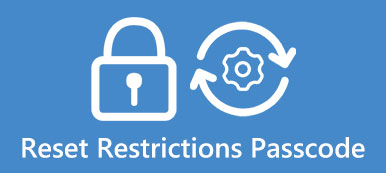Även om Microsoft hade avslutat det vanliga stödet till Windows 7, finns det fortfarande många som använder den gamla versionen av Windows-operativsystemet. Till skillnad från Windows 8 och senare kan människor inte logga in på Windows 7 med Microsoft-konto. Därför, när du glömde ditt lösenord, är det enda sättet att komma åt din dator att återställa lösenordet. Generellt sett finns det två lösningar för att utföra Windows 7-lösenordsåterställning, med återställningsskivan och utan återställd disk. I denna handledning kommer vi att visa dig hur du återställer Windows 7 lösenord i olika fall. När du inte kan komma ihåg ditt lösenord är allt du behöver göra att följa våra guider och lösa problemet enkelt.

- Del 1: Så här återställer du Windows 7-lösenord med återställd disk
- Del 2: Så här återställer du Windows 7-lösenord utan återställd disk
del 1: Så här återställer du Windows 7-lösenord med återställd disk
Om du är bekant med uppstart från bärbara media, kommer du troligen att göra det bra med Windows 7-lösenordsåterställning med startbar disk.
Vägen 1: Så här återställer du Windows 7-lösenordet med installationsskivan
Först och främst måste du förbereda en Windows 7 installationsskiva eller en Windows 7 system reparationsskiva.
steg 1. Sätt i installationsskivan eller reparationsskivan i DVD-enheten och starta om Windows 7-datorn. Tryck på valfri knapp för att starta från CD eller DVD.
Obs! Installationsskivan öppnar först installationsfönstret. Du måste klicka på "Nästa" och sedan välja "Reparera din dator" för att gå till fönstret Systemåterställning.
steg 2. Välj "Använd återställningsverktyg som kan hjälpa till att lösa problem med att starta Windows" i fönstret Systemåterställning och klicka på "Nästa" för att fortsätta. När du presenterar en mängd återställningsverktyg klickar du på "Kommandotolken" för att öppna ett kommandotolken.
steg 3. Sedan anger du kommandot nedan successivt.
c:
cd-fönster
cd system32
ren sethc.exe sethc.exe.bak
kopiera cmd.exe sethc.exe
Tips: Vi använder lokal skiva C: som systemskivan. Om du inte gör det, ändra kommandot baserat på din situation.
steg 4. När det är klart stänger du kommandotolken, tar bort skivan och startar om datorn. När inloggningsskärmen för Windows 7 visas trycker du på "Skift" 5 gånger för att öppna kommandotolken.
steg 5. Mata in kommandot "användarnamnlösenordslösenord" för att återställa Windows 7-lösenordet. Ersätt "användarnamn" och "lösenord" med ditt användarnamn och önskat lösenord.
steg 6. Slutligen stäng kommandotolken och logga in på din dator med den nya lösenordet.
Obs: Efter att ha gått in i Windows 7 finns det fortfarande en sak du måste göra. Gå till den lokala skivan C: och sök efter "sethc.exe.bak" och byt sedan tillbaka den till "sethc.exe".
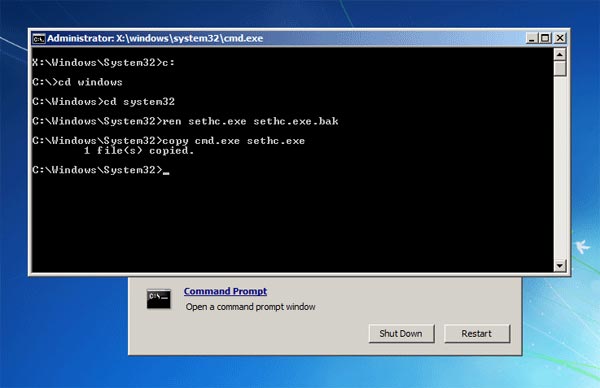
Sätt 2: Så här återställer du Windows 7-lösenord med återställd skiva
Som du kan se är det komplicerat att utföra Windows 7-lösenordsåterställning med installationsskivan. Om du är förvirrad med ovanstående metod eller det inte är möjligt kan du prova några verktyg från tredje part, till exempel Tipard Windows Password Reset. Det förenklar processen att återställa Windows-lösenordet i förinstallationsmiljön.
Så här skapar du en Windows 7-återställningsskiva för lösenord
Den stöder både startbar DVD och USB-blixt. Vi använder den tidigare som exemplet.
steg 1. Installera Windows Password Reset på en tillgänglig dator och lägg en tom skiva i DVD-enheten.
steg 2. Starta programmet och välj DVD-enheten i listrutan i "Skapa lösenord Återställ CD / DVD" -området. Klicka sedan på "Bränn CD / DVD" -knappen för att börja skapa en startbar skiva.
steg 3. När det är klart, ta bort skivan.
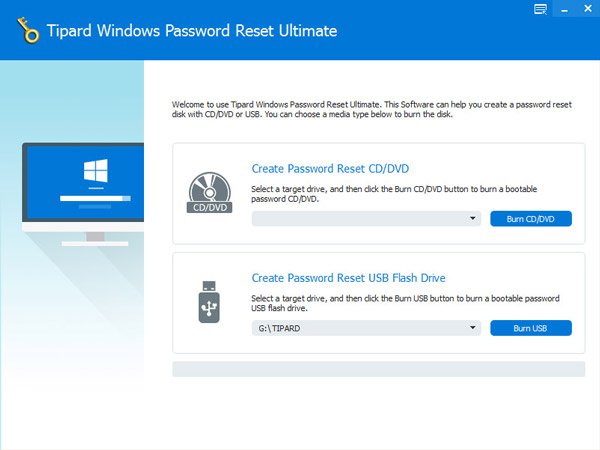
Så här återställer du Windows 7-lösenord med återställd skiva
steg 1. Sätt i den startbara skivan i din DVD-enhet och starta om Windows 7-datorn. Lösenordsskärmen öppnas automatiskt innan du laddar upp operativsystemet.
steg 2. Välj ditt konto i listan och klicka på knappen "Återställ lösenord". Sedan kan du ange ditt nya lösenord och bekräfta det.
steg 3. Slutligen ta bort Windows 7-lösenordsåterställningsskivan, starta om datorn och logga in med det nya lösenordet.
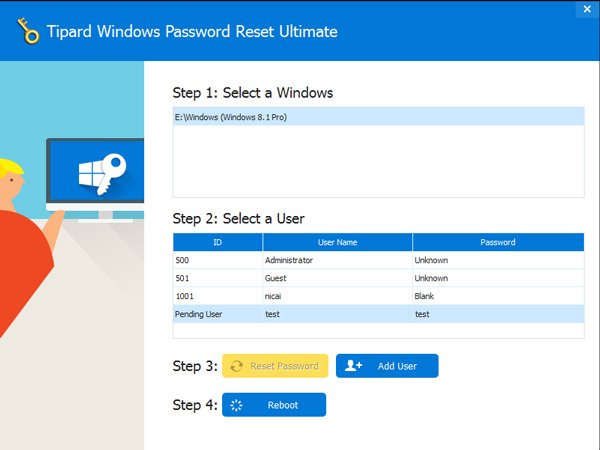
del 2: Så här återställer du Windows 7-lösenord utan återställd disk
Det finns naturligtvis metoder för att återställa Windows 7-lösenord utan återställd disk.
Vägen 1: Så här återställer du Windows 7-lösenordet via adminkonto
Om din Windows 7-dator finns på en domän kan systemadministratören återställa lösenordet direkt.
steg 1. Logga in på din Windows-dator med administratörskonto. Öppna menyn "Start" i nedre vänstra hörnet, gå till "Kontrollpanelen"> "Användarkonton" och klicka på "Hantera användarkonton".
steg 2. Öppna fliken "Användare" och markera ditt konto i området "Användare för den här datorn". Ange ditt nya lösenord, bekräfta det och klicka på "OK" för att slutföra återställning av Windows 7-lösenord.
steg 3. Starta om datorn och logga in med det nya lösenordet.
Vägen 2: Så här återställer du Windows 7-lösenordet med Startup Repair
steg 1. Slå på datorn och när du ser Starta Windows, håll ner strömbrytaren i över 5 sekunder för att tvinga stänga av enheten.
steg 2. Starta din dator igen, den startar i "Windows Error Recovery" -läge. Välj menyn "Starta startreparation" och tryck på "Enter" för att öppna fönstret Startup Repair.
steg 3. När du blir frågad "Vill du återställa din dator med systemåterställning", klicka på "Avbryt" för att fortsätta. Klicka sedan på "Visa probleminformation" och tryck sedan på den sista länken för att läsa Microsofts offline-sekretesspolicy; motsvarande anteckningsblock öppnas.
steg 4. Vik ut "Arkiv" -menyn och klicka på "Öppna". I Utforskaren väljer du "Alla filer" i menyn "Typ av filer", navigerar till C: \ windows \ system32 och byter namn på "sethc.exe" till "sethc-copy". Hitta sedan "cmd.exe" i samma mapp och byt namn på den till "sethc.exe".
steg 5. Starta om din dator och när du kommer till inloggningsskärmen, tryck på Skift-tangenten fem gånger för att öppna kommandotolken. Återställ sedan Windows 5-lösenordet med kommandot "användarnamnlösenord för användare". För närvarande kan du logga in på din dator med det nya lösenordet.
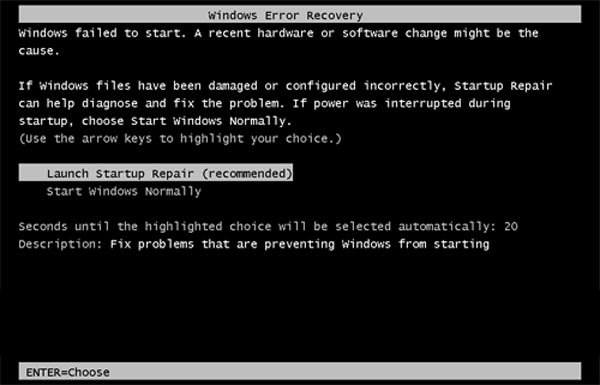
Slutsats
Glömt Windows 7 lösenord och kan inte logga in på din dator? Du behöver verkligen inte panik, för vi har visat flera lösningar för att utföra Windows 7-återställning av lösenord i den här handledningen. Du kan fatta ett beslut baserat på dina villkor. Om du har en Windows 7-installationsskiva eller reparationsskiva kan du återställa ditt lösenord för inloggning i återställningsläge. För de genomsnittliga personerna föreslår vi att du försöker ett tredjepartsverktyg, till exempel Tipard Windows Password Reset. Om din dator inte har en skiva, finns det fortfarande metoder för att återställa ditt lösenord när du glömde det.